Источник данных: Контекстный таргетинг
Вы можете использовать историю поисковых запросов как источник данных для сегментов аудитории.
Поисковыми запросами считаются:
Добавить список запросов можно вручную, файлом или импортировать из систем контекстной рекламы.
Поисковыми запросами считаются:
- прямые поиски на ресурсах VK (например, в «Одноклассниках», «ВКонтакте», «Юле»), когда пользователь непосредственно вводит фразы в поисковую строку;
- другие действия пользователей, которые можно идентифицировать как поиск товаров или услуг (например, переходы по категориям, карточкам товаров на ресурсах VK). В этом случае контекстные фразы формируются из названий этих товаров и категорий.
Добавить список запросов можно вручную, файлом или импортировать из систем контекстной рекламы.
Перед тем как начать, прочитайте наши советы по подбору ключевых фраз
Добавить контекстные фразы вручную
Перейдите на вкладку «Аудитории» → «Источники данных» → «Контекстный таргетинг» → кнопка «Загрузить список».
Создание списка контекстных фраз
В поле «Поисковые фразы» ведите список фраз. Каждую фразу вводите с новой строки.
Для каждой фразы система ищет похожие релевантные фразы. Справа в поле «Подсказки» отображаются синонимы и их предполагаемый охват.
Для каждой фразы система ищет похожие релевантные фразы. Справа в поле «Подсказки» отображаются синонимы и их предполагаемый охват.
Блок подсказок при добавлении списка вручную
Для e-com товаров система умеет подбирать подсказки даже без списка поисковых фраз.
Впишите категорию товара, который вы рекламируете, в поле «Категории» и нажмите «Подобрать». В списке подсказок появятся самые популярные запросы по брендам: например, к «обувь» система предложит добавить бренды "ecco", "reebok" и т.д. Это позволяет расширить список и использовать в том числе конкурентные запросы.
Впишите категорию товара, который вы рекламируете, в поле «Категории» и нажмите «Подобрать». В списке подсказок появятся самые популярные запросы по брендам: например, к «обувь» система предложит добавить бренды "ecco", "reebok" и т.д. Это позволяет расширить список и использовать в том числе конкурентные запросы.
Подсказки по категориям e-commerce товаров
Подсказки отображаются в виде дерева: синонимы верхнего уровня содержат в себе вложенные. Например, если вы добавите в свои поисковые фразы "iphone", то фразы "iphone 6 plus" и "iphone цена" тоже туда попадут.
Если вам нужен большой охват, добавляйте синонимы из верхнего уровня, если важно наиболее точное соответствие — выбирайте из вложенных фраз.
Корневые фразы отображаются по релевантности: самые подходящие синонимы — вверху. Вложенные варианты располагаются от большего охвата к меньшему.
По умолчанию мы отображаем до 10 корневых подсказок и до 5 вложенных вариантов к ним. Обычно этого достаточно для базового списка фраз.
Чтобы посмотреть больше синонимов, нажмите «Загрузить ещё». Чтобы расширить список вложенных фраз, нажмите «Показать ещё».
По умолчанию мы отображаем до 10 корневых подсказок и до 5 вложенных вариантов к ним. Обычно этого достаточно для базового списка фраз.
Чтобы посмотреть больше синонимов, нажмите «Загрузить ещё». Чтобы расширить список вложенных фраз, нажмите «Показать ещё».
Чтобы добавить минус-фразы, нажмите «Добавить минус-фразы» и введите их в появившемся поле через запятую. Вы можете добавить не более 500 минус-фраз.
Получится примерно так:
Получится примерно так:
Добавление списка вручную
Введите период поиска — время, в течение которого учитывается поисковые запросы и остальные действия пользователей, которые мы считаем поиском. Выставляйте период поиска в соответствии с циклом продаж рекламируемого товара. Задается в формате: 2d, 3h, 2d3h15m и т.п. Максимальное значение 30 дней.
Для новых списков выберите «Создать новый список» и нажмите «Добавить список». Система создаст новый список и сегмент. Если это не нужно, снимите галочку «Автоматически создавать сегмент со списком».
Для новых списков выберите «Создать новый список» и нажмите «Добавить список». Система создаст новый список и сегмент. Если это не нужно, снимите галочку «Автоматически создавать сегмент со списком».
Добавить контекстные фразы файлом
Создайте файл с контекстными фразами.
Формат файла *.csv, размер — не более 5 Мб. Кодировка: UTF-8, UTF-16, Windows-1251, Mac-Cyrillic. Каждая строка — одна фраза.
В файле используйте заголовки столбцов: phrase, stop_phrases, expires
Phrase. Фразы поисковых запросов. Фраза состоит из одного или нескольких слов, разделенных пробелами.
Допустимо: буквы, цифры, группы пробелов.
Недопустимо: символы ,!@%^*()={};~`<>?|+#&-'; и невидимые управляющие символы (\n\t\a и т.п.).
Stop_phrases. Минус-фразы — это слова, которые исключаются из поискового запроса.
Все фразы в колонке помещаются в общие минус фразы: вы можете ввести все фразы в одной ячейке через запятую, или каждую фразу в этой колонке в новой строке, или скомбинировать два способа. Все фразы, которые вы введёте в колонке stop_phrases, будут применяться к каждой поисковой фразе из списка.
Expires. Период поиска — время, в течение которого фразы учитываются.
Для всего списка применяется первое значение в колонке: даже если вы введёте несколько значений, применяться будет только первое.
Формат указывается в виде 2d, 3h, 2d3h15m и т.п. Если буква не указана, то считаем в днях. Максимальное значение 30 дней.
Формат файла *.csv, размер — не более 5 Мб. Кодировка: UTF-8, UTF-16, Windows-1251, Mac-Cyrillic. Каждая строка — одна фраза.
В файле используйте заголовки столбцов: phrase, stop_phrases, expires
Phrase. Фразы поисковых запросов. Фраза состоит из одного или нескольких слов, разделенных пробелами.
Допустимо: буквы, цифры, группы пробелов.
Недопустимо: символы ,!@%^*()={};~`<>?|+#&-'; и невидимые управляющие символы (\n\t\a и т.п.).
Stop_phrases. Минус-фразы — это слова, которые исключаются из поискового запроса.
Все фразы в колонке помещаются в общие минус фразы: вы можете ввести все фразы в одной ячейке через запятую, или каждую фразу в этой колонке в новой строке, или скомбинировать два способа. Все фразы, которые вы введёте в колонке stop_phrases, будут применяться к каждой поисковой фразе из списка.
Expires. Период поиска — время, в течение которого фразы учитываются.
Для всего списка применяется первое значение в колонке: даже если вы введёте несколько значений, применяться будет только первое.
Формат указывается в виде 2d, 3h, 2d3h15m и т.п. Если буква не указана, то считаем в днях. Максимальное значение 30 дней.
Когда вы создадите файл для загрузки, получится примерно так:
Файл со списком фраз
Или так:
Файл со списком фраз
После того как вы подготовите файл со спиком, загрузите его в систему. Выберите «Создать новый список» и нажмите «Добавить список». Система создаст новый список и сегмент. Если это не нужно, снимите галочку «Автоматически создавать сегмент со списком».
Как посмотреть данные списка
После загрузки в таблице появятся данные всех файлов и списков:
Перечень списков контекстных фраз
Название списка можно отредактировать.
Охват — это количество пользователей, которое входит в список ключевых слов за полную календарную неделю. Статус «Идёт подсчёт» означает, что идет подсчет размера списка: это может занять время.
Чтобы посмотреть список фраз, который вы использовали, нажмите на название списка.
Охват — это количество пользователей, которое входит в список ключевых слов за полную календарную неделю. Статус «Идёт подсчёт» означает, что идет подсчет размера списка: это может занять время.
Чтобы посмотреть список фраз, который вы использовали, нажмите на название списка.
Список использованных контекстных фраз
Минус-фразы отображаются под списком фраз.
Минус-фразы применяются к каждой фразе списка. Допустимо до 500 общих минус-фраз.
Минус-фразы применяются к каждой фразе списка. Допустимо до 500 общих минус-фраз.
Минус-фразы отображаются под списком фраз
Статусы охвата
В таблице на странице «Контекстный таргетинг» отображается охват — количество пользователей, охваченных за полную календарную неделю.
В поле «Охват» могут быть значения:
В поле «Охват» могут быть значения:
- число — количество пользователей, охваченных за полную календарную неделю;
- число желтого цвета означает, что это не финальные данные — ещё идет подсчет охвата. Отображаются предыдущие данные ,новая версия подсчитывается;
- идёт подсчет — в данный момент идёт подсчет размера сегмента. Это может занять некоторое время;
- менее 1000 — списки, в которых за прошлую неделю найдено от 0 до 1000 пользователей. Обратите внимание на эти списки.
- Неактивный — списки, которые не использовались или не обновлялись более 45 дней.
Как отредактировать список
Чтобы отредактировать список, откройте его содержимое: «Аудитории» → «Контекстный таргетинг» → нажмите на нужный список.
Перечень созданных списков
Откроется страница редактирования списка. Здесь вы можете добавить или удалить поисковые фразы и минус-фразы, изменить период поиска.
Чтобы добавить фразу, нажмите «Добавить фразу». Как и при создании списка, система предложит использовать синонимы к поисковой фразе.
Чтобы добавить фразу, нажмите «Добавить фразу». Как и при создании списка, система предложит использовать синонимы к поисковой фразе.
Чтобы отредактировать фразу, нажмите на неё.
Редактирование фразы
Также вы можете заменить один список другим. Для этого в окне создания списка поисковых фраз («Аудитории» → «Контекстный таргетинг») выберите действие «Заменить существующий список».
Выберите, какой список нужно заменить. Если у вас есть работающие рекламные кампании, которые пользуются этим списком, то для них будет обновлена аудитория.
Выберите, какой список нужно заменить. Если у вас есть работающие рекламные кампании, которые пользуются этим списком, то для них будет обновлена аудитория.
Массовые действия
Также вы можете отредактировать несколько фраз одновременно: изменить поисковые фразы, минус-фразы или период поиска. Для этого используйте кнопку «Массовые действия».
- Откройте список, в котором вы хотите отредактировать фразы.
- Если вы хотите отредактировать весь список, нажмите «Действия» → «Найти и заменить».
- Чтобы применить изменения только к некоторым фразам из списка, отметьте эти фразы, а затем нажмите «Действия» → «Найти и заменить».
Массовые действия
Выберите, что вы хотите изменить: поисковые фразы, минус-фразы или период поиска, введите старое и новое значение.
Массовые действия
Нажмите «Сохранить изменения».
Также вы можете добавить похожие фразы к уже созданному списку фраз. Для этого нажмите «Действия» и выберите «Оптимизировать список».
Массовые действия
Удаление фраз
Чтобы удалить одну или несколько фраз из списка:
- Откройте список, из которого вы хотите удалить фразы.
- Нажмите «Действия» → «Удалить выбранные».
Статистика по контекстным фразам
Чтобы выгрузить статистику по контекстным фразам, используйте конструктор отчетов: в разделе «Диапазон дат и детализация» отметьте «Контекстные фразы».

Варианты отображения статистики: суммарная и по кампаниям
Вам помогла эта статья?